文章详情页
解决Win10笔记本键盘失灵没反应无效不能用
浏览:222日期:2024-09-14 16:42:40
今天小编要为大家讲讲解决Win10笔记本键盘失灵没反应无效不能用怎么解决,一起来看看吧。
操作方法01、首先找到电脑下栏的电池选项,如图所示。
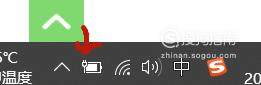
02、在弹出的菜单中选择“电源设置”。
03、然后选择“电源和睡眠”。如图所示。
04、然后选择相关设置中的“其它电源设置”。
05、然后点击“选择电源按钮的功能”。
06、然后选择“更改当前不可用的设置”。
07、这里截出系统原来默认选项,在启用快速启动(推荐)前面是打√的。
08、我们这里选择把√去掉,如图所示。
09、然后保存修改,如图所示。之后再重启电脑键盘就恢复啦。
相关文章:
1. centos7紧急修复模式怎么进入?2. Windows11电脑屏幕倒过来了怎么办?Windows11电脑屏幕倒过来了解决方法3. 解决win7系统右下角弹出广告的图文方法4. UOS文档查看器怎么添加书签? UOS添加书签的三种方法5. win11自动修复无法修复你的电脑srttrail.txt6. Win11系统打印机脱机状态怎么办?Win11系统打印机脱机工作怎么恢复?7. win8系统中查看windows内核版本号的具体操作方法8. 联想ThinkPad E420 1141A49笔记本U盘如何安装win10系统 安装win10系统方法介绍9. 一招解决64位Windows 7与DNF的兼容性问题10. win10系统崩溃无法修复无法进入安全模式
排行榜

 网公网安备
网公网安备